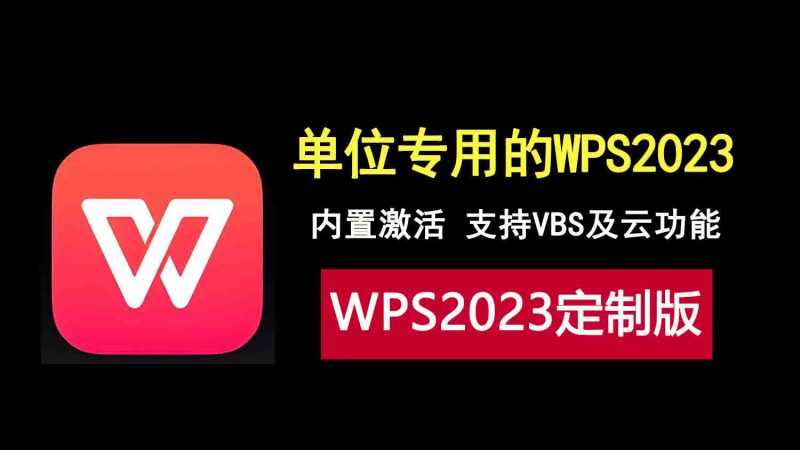把deepseek的对话框固定到桌面,当你需要它的时候,可以随地随地的呼出并使用,不需要使用的时候就让它消失掉,提高您的办公效率。
![图片[1]-用Widgets把deepseek对话框变成桌面组件,用时呼出,不用时隐藏!-科技乐小天](https://www.it8808.com/wp-content/uploads/2025/02/31ebc4370120250221161415.jpg)
同时它还能在桌面添加各式各样漂亮的小工具组件,如日历,时间,股票,新闻等,让你的桌面与众不同。
![图片[2]-用Widgets把deepseek对话框变成桌面组件,用时呼出,不用时隐藏!-科技乐小天](https://www.it8808.com/wp-content/uploads/2025/02/7176f28a1420250221161420.jpg)
有需要的朋友可以在本文结尾处去获取。
大家好,这里是科技乐小天,这段时间deepseek异常的火爆,但是每次使用它的时候都需要打开对应的网站或者开启对应的应用程序才可以使用,这样就降低了我们的工作效率,那么有什么办法能在桌面通过快捷键直接调用呢?让我们在需要使用的时候呼出它,不需要使用的时候让它隐藏。
![图片[3]-用Widgets把deepseek对话框变成桌面组件,用时呼出,不用时隐藏!-科技乐小天](https://www.it8808.com/wp-content/uploads/2025/02/a85238202120250221161442.jpg)
要实现这样的功能就需要用到一款开源的小工具“桌面组件”。
![图片[4]-用Widgets把deepseek对话框变成桌面组件,用时呼出,不用时隐藏!-科技乐小天](https://www.it8808.com/wp-content/uploads/2025/02/0ecc209e7720250221161446.jpg)
我们双击下载好的安装包,选择好存放软件的目录直接安装。
![图片[5]-用Widgets把deepseek对话框变成桌面组件,用时呼出,不用时隐藏!-科技乐小天](https://www.it8808.com/wp-content/uploads/2025/02/d6913f2e2520250221161450.jpg)
安装结束后在右下角软件图标右键选择添加组件。
![图片[6]-用Widgets把deepseek对话框变成桌面组件,用时呼出,不用时隐藏!-科技乐小天](https://www.it8808.com/wp-content/uploads/2025/02/4d04015c7320250221161454.jpg)
这里面有很多各式各样的组件,包括在桌面显示汇率,新闻,时间,日历等,我们找到AI助手,点击启用。
![图片[7]-用Widgets把deepseek对话框变成桌面组件,用时呼出,不用时隐藏!-科技乐小天](https://www.it8808.com/wp-content/uploads/2025/02/04d7c184fb20250221161458.jpg)
这时桌面就会出现deepseek的对话窗口了,我们在遇到任何问题的时候就可以通过快捷键呼出它,在桌面向它提问,不需要它的时候用快捷键将它隐藏,无需更多的使用环节,让你工作变得更轻松。
![图片[8]-用Widgets把deepseek对话框变成桌面组件,用时呼出,不用时隐藏!-科技乐小天](https://www.it8808.com/wp-content/uploads/2025/02/a3e4d09ac620250221161502.jpg)
同时它还能在桌面添加各式各样的小组件来方便你的工作,如日历,时间,股票信息,实时新闻等。
![图片[9]-用Widgets把deepseek对话框变成桌面组件,用时呼出,不用时隐藏!-科技乐小天](https://www.it8808.com/wp-content/uploads/2025/02/4d3a324d6a20250221161506.jpg)
这款桌面组件小工具占用内存很小,使用起来也很方便,你需要让桌面显示什么内容就添加什么组件,极大的提高你的工作效率,希望这款工具能给有需要的朋友带来帮助。
桌面组件工具Widgets下载地址:
© 版权声明
文章版权归作者所有,未经允许请勿转载。
THE END